Acer ASPIRE 8942G User Manual [bg]
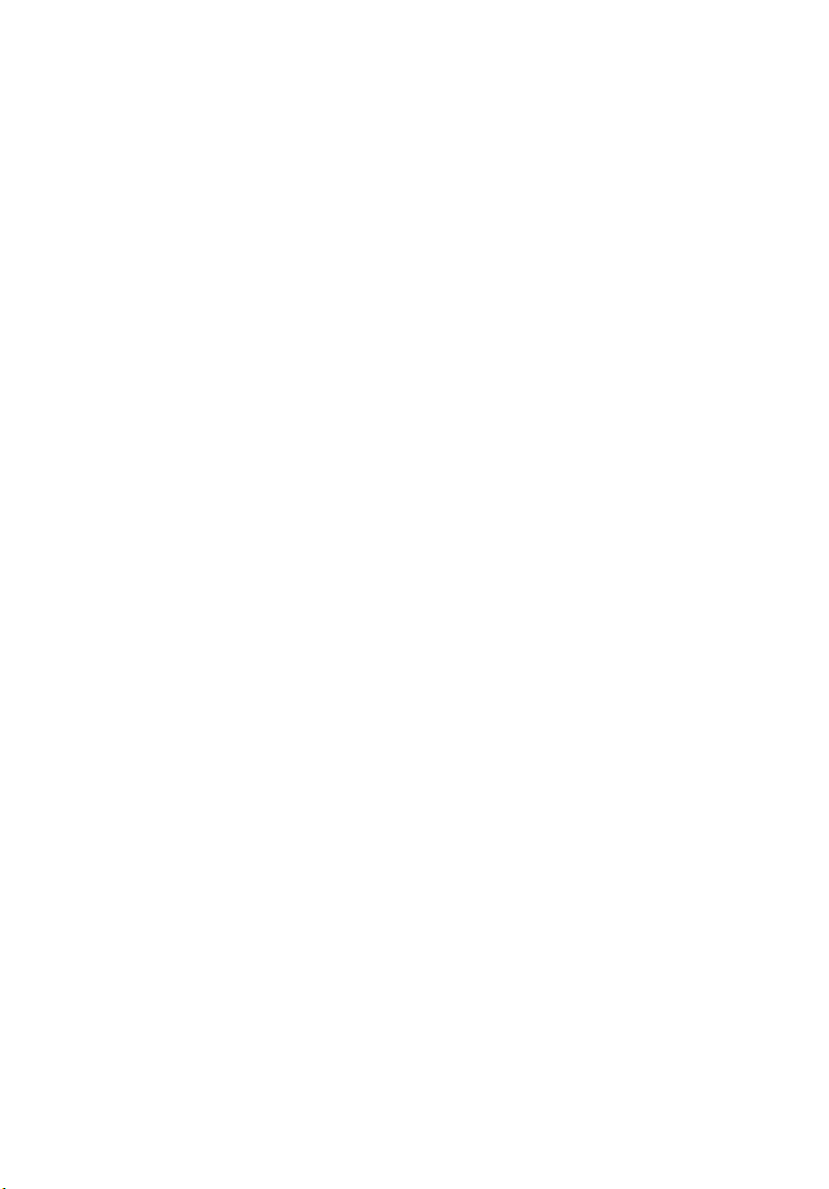
Серия Aspire 8942
Кратко ръководство
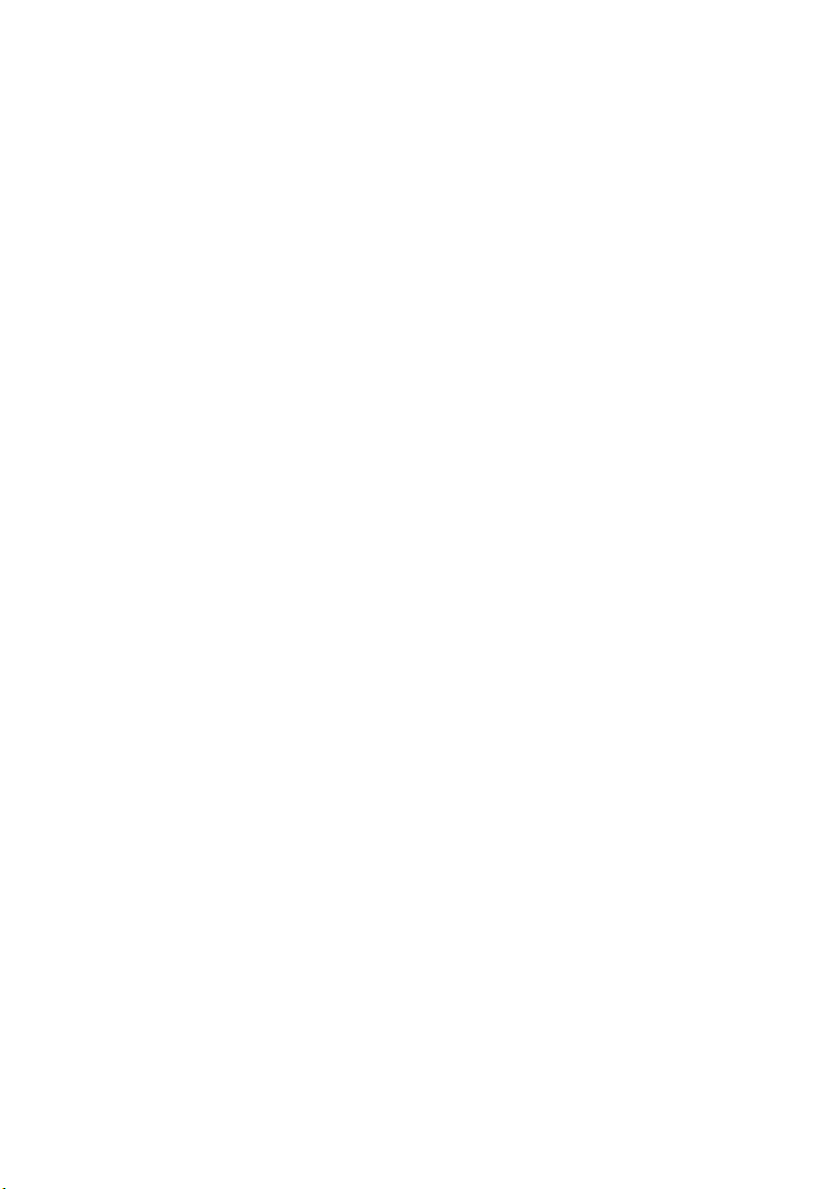
© 2009 Всички права запазени
Кратко ръководство за Серия Aspire 8942
Първоначално издание: 11/2009
Серия Aspire 8942 Персонален ноутбук
Модел номер: _________________________________
Сериен номер: ________________________________
Дата на закупуване: ____________________________
Място на закупуване: __________________________
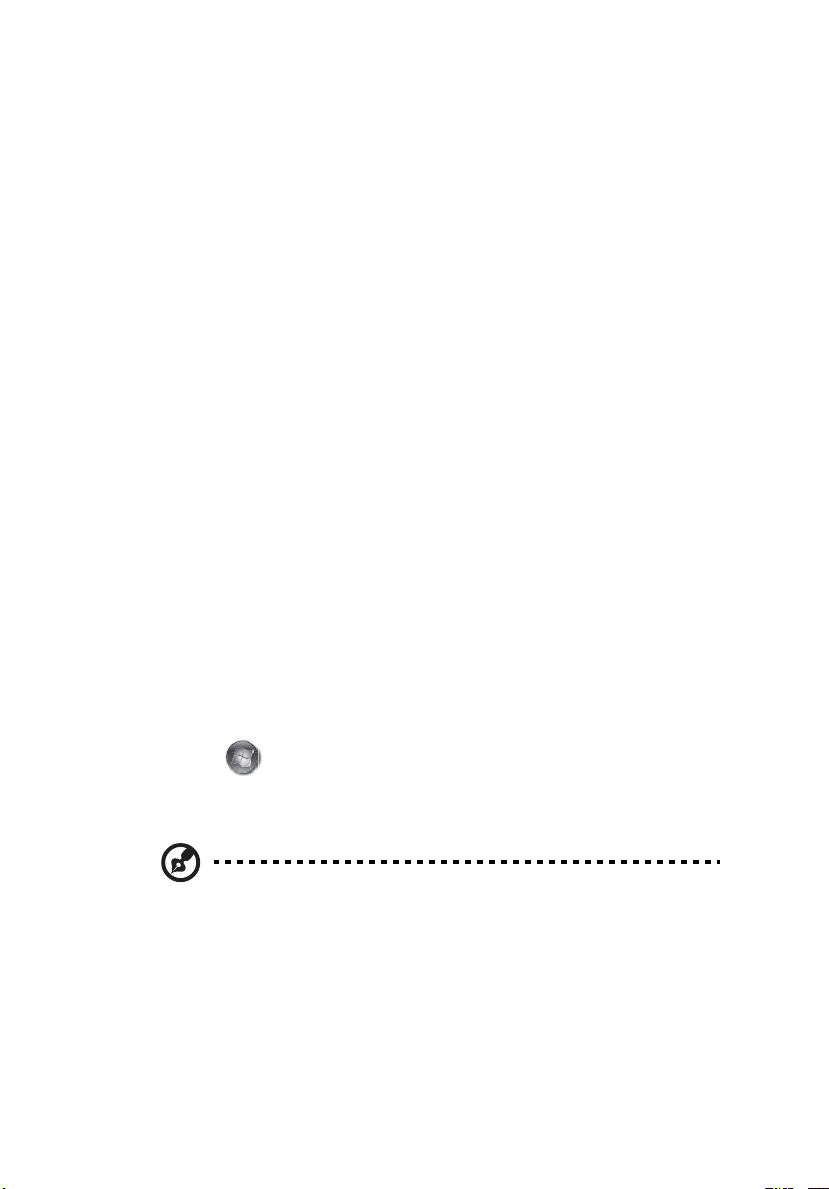
Преди всичко
Бихме желали да ви благодарим, че сте избрали ноутбук на Acer за вашите
нужди в областта на мобилните компютри.
Вашите ръководства
За да ви помогнем при употребата на вашия ноутбук Acer, ние изготвихме
следните ръководства:
Първо, постерът Като за начало... ви помага с началните настройки на
компютъра ви.
Универс алното потребителско ръководство за серията Aspire съдържа
полезна информация, валидна за всички модели от продуктовата серия Aspire.
Покрива основни теми като използване на клавиатурата, аудиото и
е да знаете, че поради обощаващия си характер, Универсалното
потребителско ръководство, както и упоменатото по-долу Потребителско
ръководство AcerSystem (AcerSystem User Guide), на места разглеждат
функции и възможности, които са налични само за конкретни модели от
сериите, без това да означава, че са налични за модела, който сте закупили.
Тези случаи са
Кратко ръководство ви представя основните функции и възможности на
новия ви компютър. За повече информация как вашият компютър може да ви
помогне да сте по-продуктивни, моля вижте Потребителското ръководство
AcerSystem (AcerSystem User Guide). То съдържа подробна информация за
теми като системни
решаване на проблеми. В допълнение, то съдържа и гаранционна
информация, както и основните регулации и бележки за безопасност, свързани
с вашия ноутбук. То е в PDF формат (Portable Document Format) и е
предварително заредено на ноутбука ви. За да го отворите, следвайте тези
стъпки:
отбелязани в текста със забележки като „само за някои модели".
инструменти, възстановяване на данни, опции за ъпгрейд и
др. Важно
3
1 Кликнете Старт
2 Кликнете Потребителско ръководство AcerSystem (AcerSystem User
Guide).
Бележка: За да отворите файла ви е нужен Adobe Reader. Ако Adobe
Reader не е инсталиран на компютъра ви, когато кликнете върху
Потребителско ръководство AcerSystem (AcerSystem User Guide), ще
се стартира инсталационната програма на Adobe Reader. Следвайте
инструкциите на екрана, за да извършите инсталацията. За инструкции как
се използва Adobe Reader, отворете менюто Help and Support.
> Всички програми > AcerSystem.
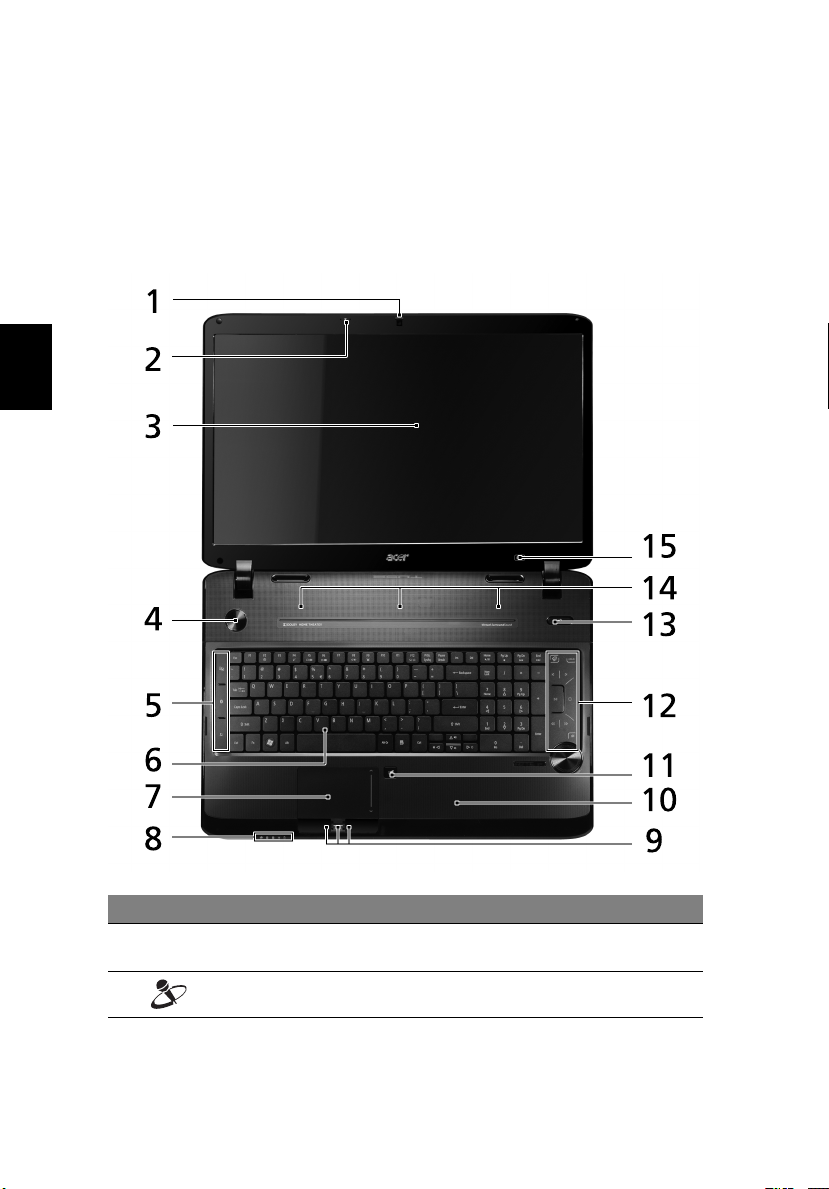
4
Български
Преглед на Вашия ноутбук Acer
След като настроите компютъра си, както е показано в постера Като за
начало..., ще Ви покажем какво прави и какво има Вашият нов ноутбук Acer.
Изглед отгоре
# Икона Елемент Описание
1 Уебкамера
Acer Crystal Eye
2 Микрофон Вътрешен микрофон за запис на звук.
Уеб камера за видео комуникации (само за
някои модели).
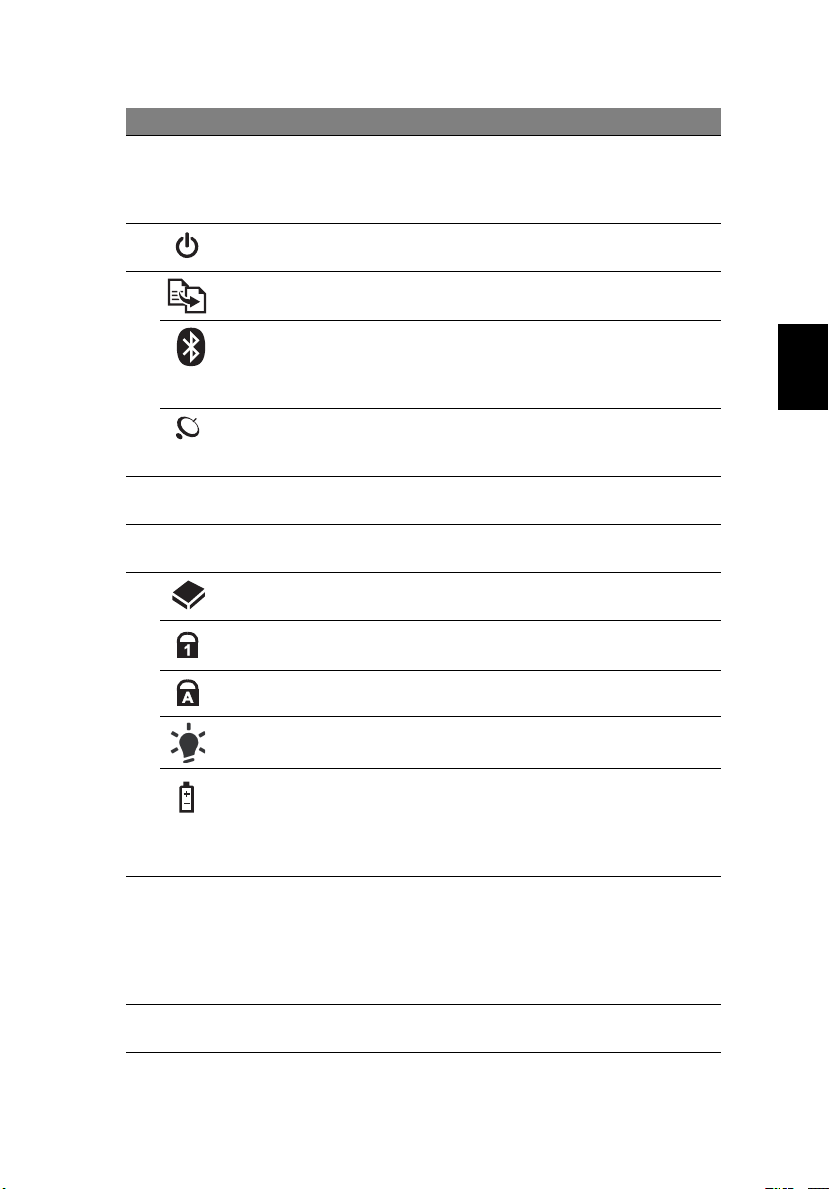
Български
# Икона Елемент Описание
3 Дисплей Нарича се още "Течнокристален дисплей"
(LCD) и е екрана на компютъра
(конфигурацията може да се различава в
зависимост от моделите).
4 Бутон за
С него компютърът се включва и изключва.
захранване
5 Бутон за
архивиране
Бутон/индикатор
за Bluetooth
комуникация
Стартира Acer Backup Management за
архивиране на данни в три стъпки.
Активира/деактивира Bluetooth
функционалността. Посочва статуса на
Bluetooth комуникациите (само за някои
модели).
Бутон/индикатор
за безжична LAN
комуникация
Активира/деактивира безжичната LAN
функционалност. Посочва статуса на
безжичните LAN комуникации.
6 Клавиатура Служи за въвеждане на данни в компютъра
Ви.
7 Тъчпад Чувствително на допир устройство, което
функционира като компютърна мишка.
8HDD Посочва дали твърдият диск е активен.
Num Lock Светва, когато активирате Num Lock.
5
Caps Lock Светва, когато активирате
Захранване
Батерия
1
1
Посочва статуса на захранване на компютъра.
Посочва статуса на батерията на компютъра.
1. Зареждане: Индикаторът свети в жълто,
Caps Lock.
докато батерията се зарежда.
2. Напълно заредена: Индикаторът свети в
синьо, когато сте в режим AC.
9 Бутони за
кликване (ляв,
среден* и десен)
Левият и десният бутон функционират като
левия и десен бутон на мишка.
*Централният бутон служи за разпознаване
на пръстов отпечатък Acer Bio-Protect
поддържащ функцията
Acer FingerNav
4-пистов контрол (само за някои модели).
10 Подложка за
длани
Удо б н о място, на което да поставите ръцете
си, когато използвате компютъра.
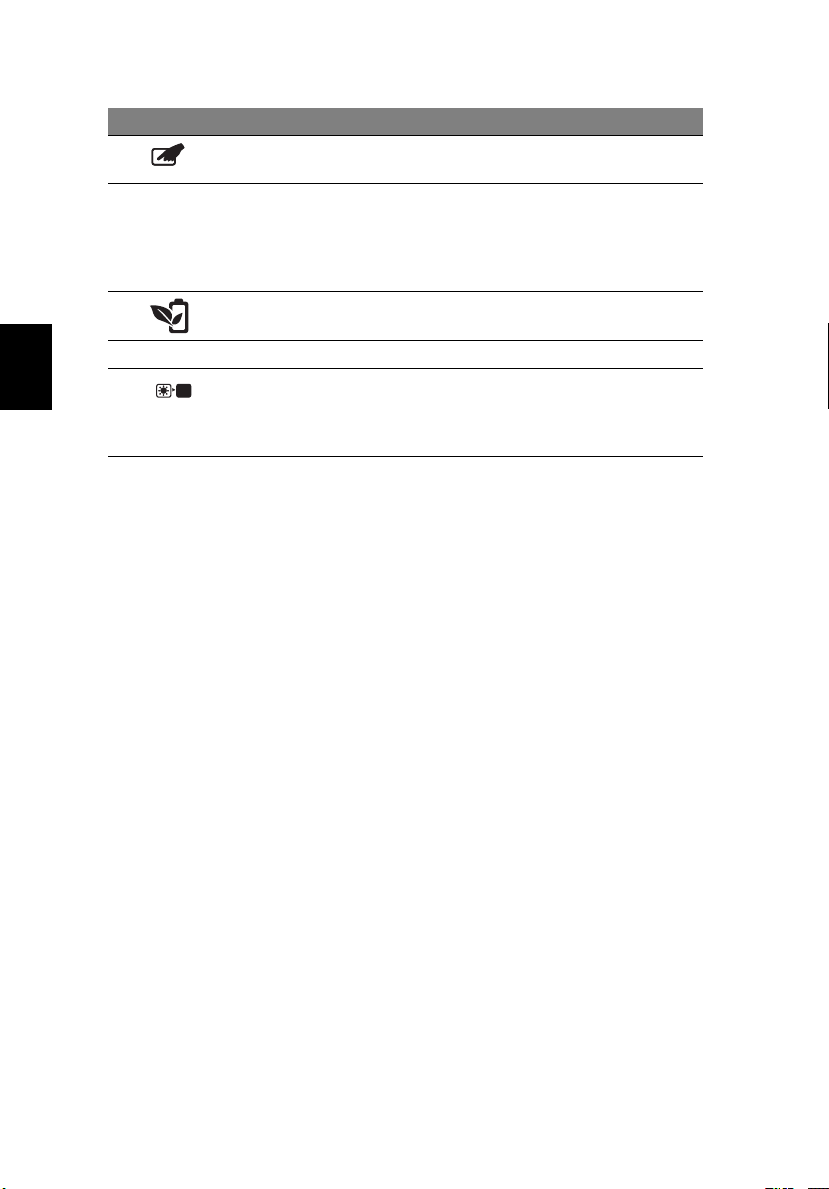
6
Български
# Икона Елемент Описание
11 Превключване на
тъчпада
12 Acer MediaTouch Чувствителни на допир бутони за Acer
13 Acer PowerSmart
бутон
14 Високоговорители За изходен стерео аудио сигнал.
15 Затъмняване на
екрана
1. Индикаторите на предния панел остават видими дори когато капакът на
компютъра е затворен.
Включва и изключва вътрешния тъчпад.
Arcade, сила на звука (нагоре/надолу) и
мултимедия (възпроизвеждане/пауза, стоп,
назад, напред); с бутони за спиране на звука
и задържане.
Включва икономичен
Изключва задното осветление на екрана, за
да пести енергия. Натиснете който и да е
клавиш, за да го включите отново (само за
някои модели).
режим за компютъра.
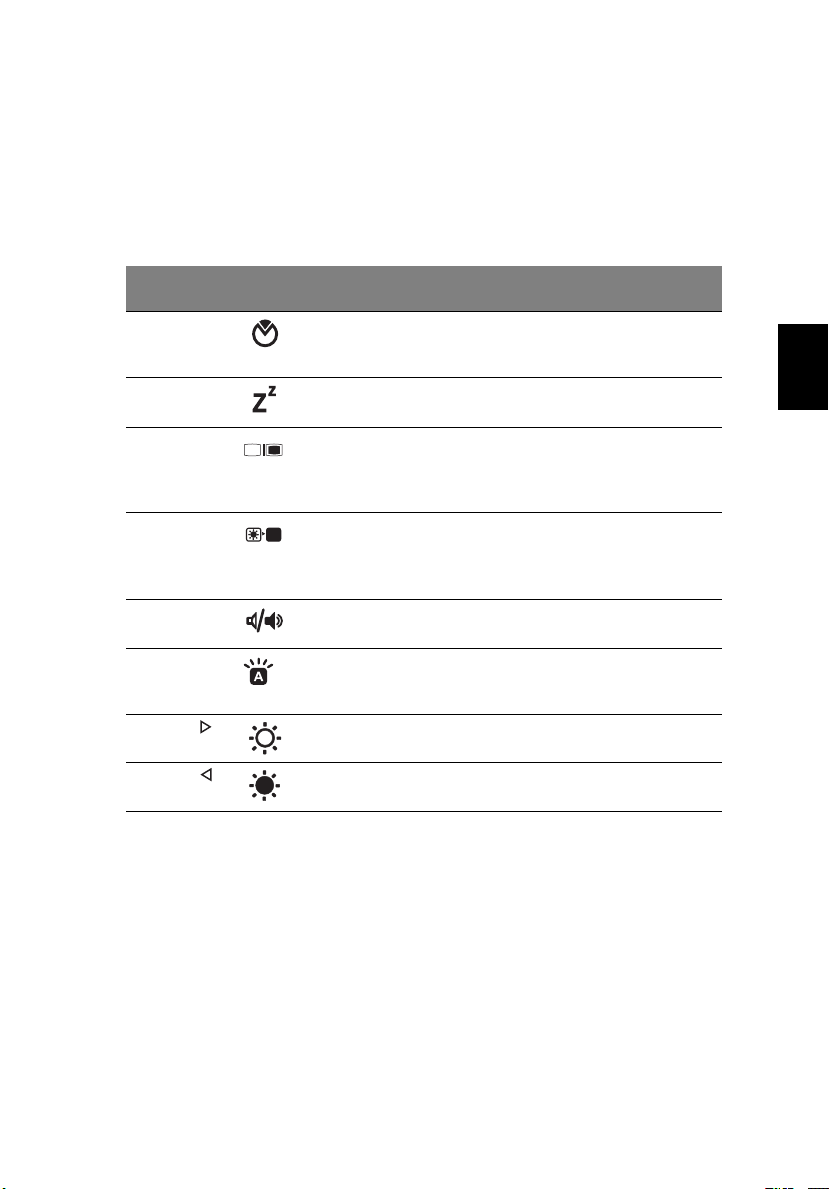
Български
Горещи клавиши
Компютърът има "горещи клавиши" - клавишни комбинации за бърз достъп до
повечето от контролите му, като например яркост на дисплея и сила на звук.
За да активирате горещите клавиши, натиснете и задръжте върху клавиша
<Fn> преди да натиснете другия клавиш от комбинацията.
7
Горещ
клавиш
<Fn> + <F2> Системни свойства Стартира Системни свойства за
<Fn> + <F4> Заспиване Вкарва компютъра в режим
<Fn> + <F5> Превключване на
<Fn> + <F6> Затъмняване на
<Fn> + <F8> Превключване на
<Fn> + <F9> Превключване на
<Fn> + < >
<Fn> + < >
Икона Функция Описание
показване на информация за
системата.
"Заспиване".
Превключва активния дисплей
дисплей
екрана
високоговорителите
задното осветяване
на клавиатурата
Засилване на
яркостта
Намаляване на
яркостта
между екрана, външния монитор
(ако е свързан такъв), или и
двете.
Изключва задното осветление на
екрана, за да пести енергия.
Натиснете който и да
за да го включите отново.
Включва и изключва
високоговорителите.
Включва и изключва задното
осветяване на клавиатурата.
Увел ичава яркостта на екрана.
Намалява яркостта на екрана.
е клавиш,
